2019.11.11
スクリーンレイヤーで青空に雲を合成しよう!
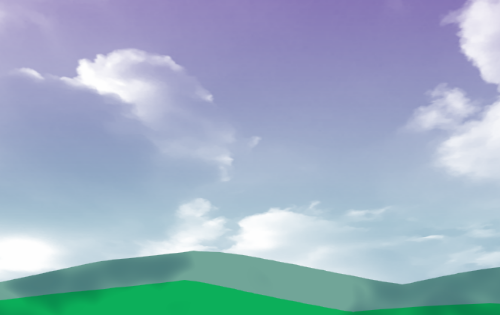
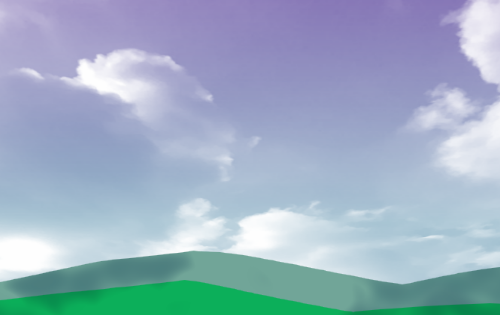
ハイライトに使うことが多いスクリーンレイヤー。
じつはスクリーンレイヤーは、ハイライト以外にも便利な使い方ができます。
そのひとつが背景への雲の合成です。
そこで、今回は写真で撮影した雲を、スクリーンレイヤーでイラストの背景に合成する方法を解説します。
Index
雲の写真を準備
まず、合成する雲の写真を準備します。
写真は自分で撮影したものを使いましょう。
今回はスマホのカメラを使ってこのような雲の写真を用意しました。
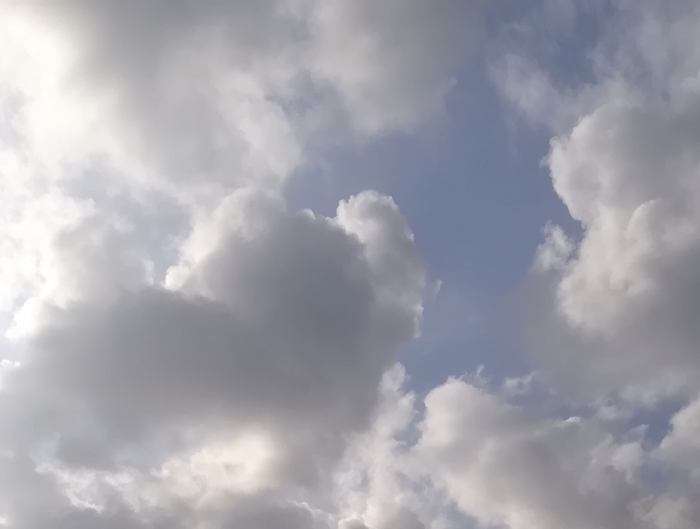
雲の写真を合成するイラストを準備します。
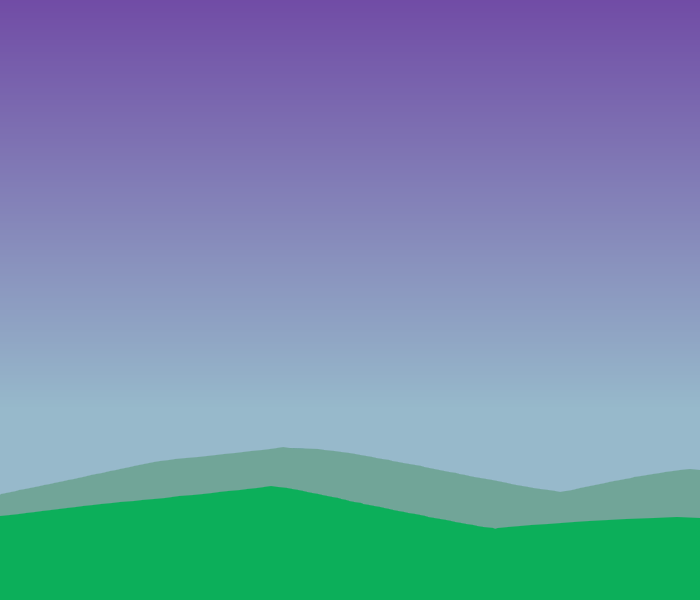
写真の空をそのまま合成すると違和感が出てしまうので、雲の写真は以下の手順で加工しておきます。
グレースケールに変換
まず、画像をラスタライズしてグレースケールに変換します。
メニューの「ファイル」から「ラスタライズ」を選択します。
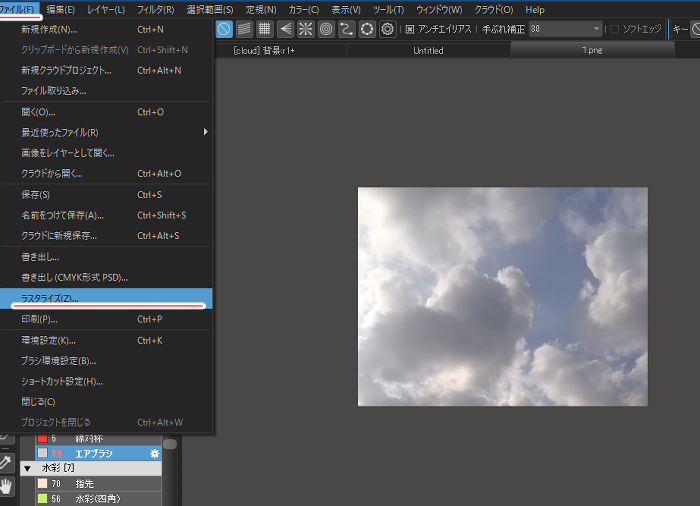
ラスタライズオプションの画面が出てくるので、グレースケールを選びます。
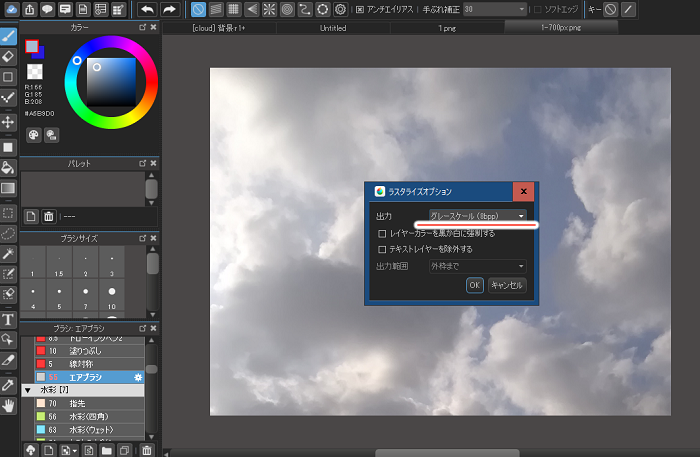
次に、透過防止用のレイヤーを雲のレイヤーの下に新規作成。
白で塗りつぶします。
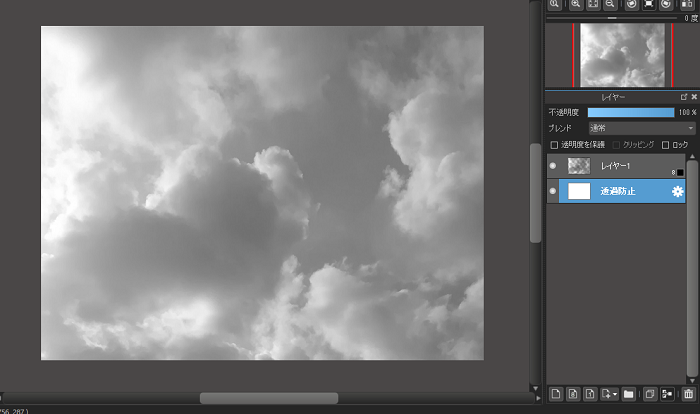
クラウド素材に登録
次にクラウド素材に登録します。
クラウド素材はメニューの「クラウド」から「素材パネルを表示」を選択。
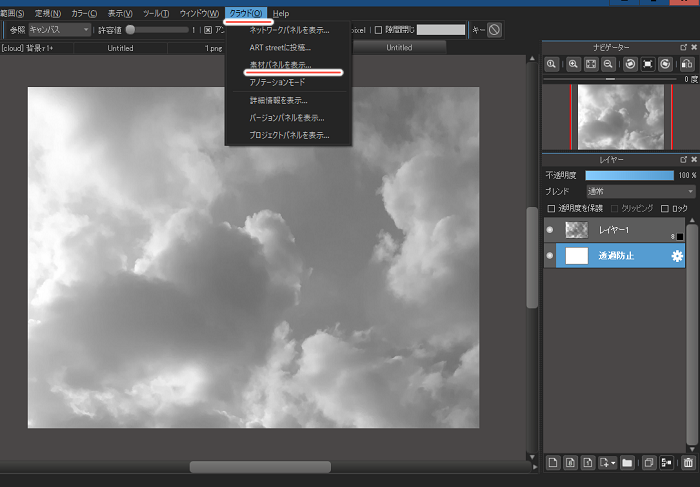
素材ウィンドウが開くので、「アイテム」欄を表示し、「キャンバスを素材として追加」します。
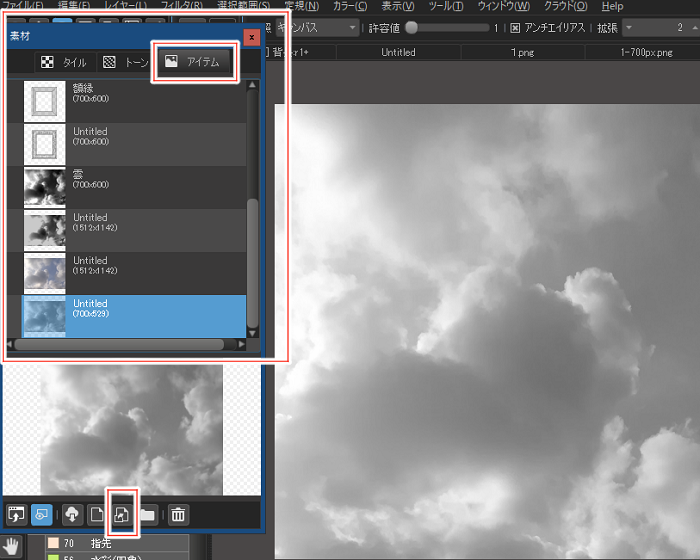
一覧に素材として追加されるので、分かりやすいようにお好みで名前を付けておきましょう。
素材をイラスト背景に合成する
背景のイラストを出します。
次に、手前の山を描いたレイヤーと空のレイヤーとの間に合成用のレイヤーを新規作成。
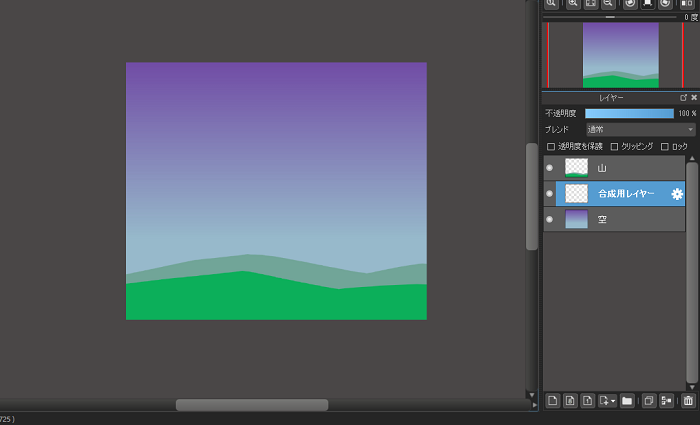
素材パネルを開き、登録した雲の素材をドラッグアンドドロップします。
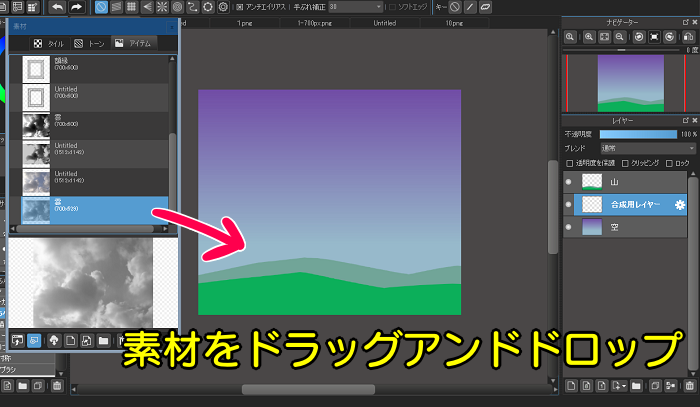
素材を出せたら大きさを調整します。
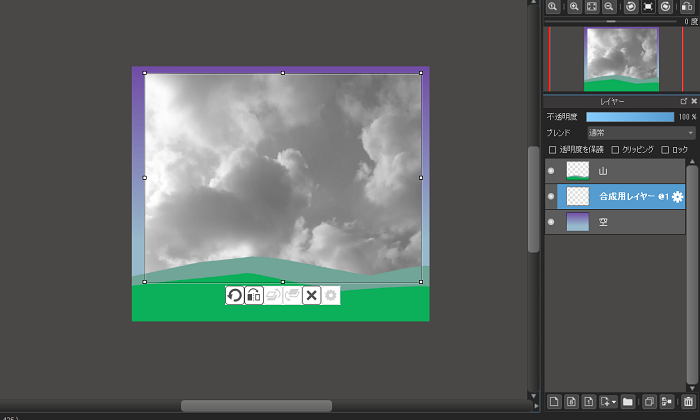
大きさが調整できたら、素材のラスタライズをしておきましょう。
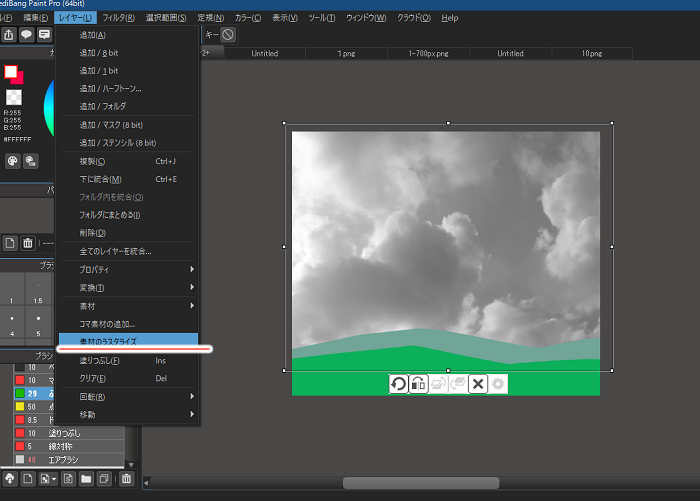
次にレイヤーブレンドをスクリーンに変更します。
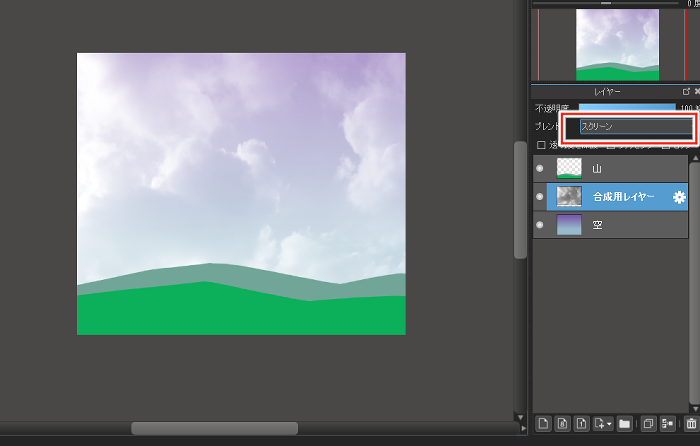
雲が薄いと感じるのでレベル補正をしてお好みで調整します。
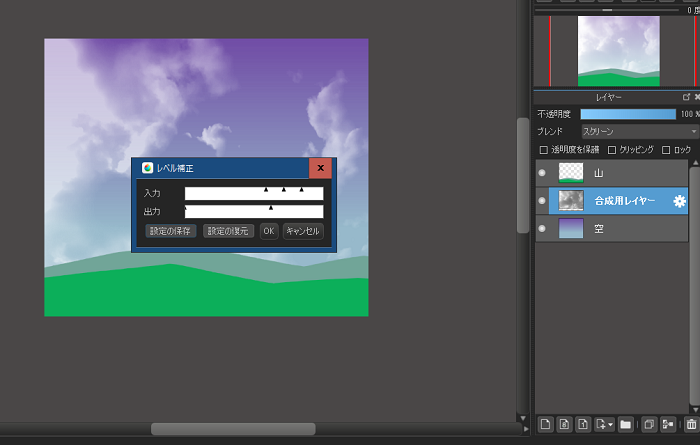
あとは水平線やアイレベルに合わせ、自由変形を使って雲の形を整えましょう。
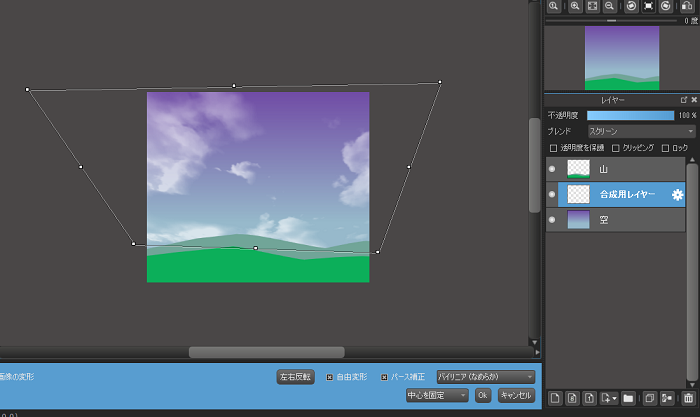
最後に雲の影を足して完成です!
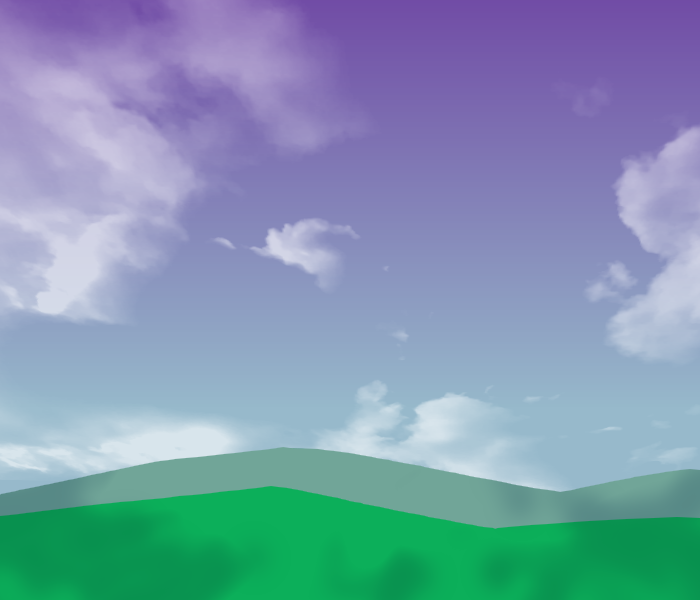
日常の風景写真もこのようにイラストに使えますので、ぜひ皆さんもスマホの写真を使って試してみてくださいね!
\ 使い方記事の要望を受け付けています /

























